Hoe u een QR-code van een schermafbeelding scant: een uitgebreide handleiding
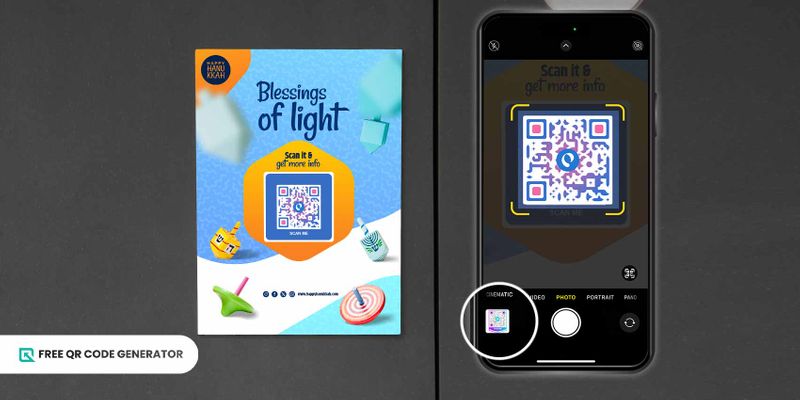
Sla nu een schermafbeelding QR-code op in je galerij en zorg dat deze klaar is om later te scannen, waar en wanneer dan ook.
Het scannen van QR-codes op deze manier is zo handig, maar het probleem is dat de meeste gebruikers niet weten hoe ze het moeten doen. De meest bekende methode is de traditionele manier: richt de camera-app of een scanner van een derde partij rechtstreeks op de QR-code.
De QR-code technologie van vandaag is aanzienlijk verbeterd, dus je hoeft niet langer de traditionele scanmethode toe te passen. De meeste smartphones hebben nu een ingebouwde functie om QR-codes vastgelegd op het scherm te lezen.
Lees verder om te leren hoe je een QR-code kunt scannen die is opgeslagen in je galerij als een screenshot in deze blog van Free QR Code Generator.
Inhoudsopgave
- Kun je een QR-code scannen van een screenshot?
- Hoe scan je een QR-code van een afbeelding of screenshot?
- Scan een schermopname van een QR-code op iPhone.
- Scan een schermopname van een QR-code op Android.
- Hoe scan je een screenshot QR-code via third-party scanners
- Wat zijn de beste praktijken voor het scannen van screenshots met QR-codes?
- Hoe een QR-code genereren met behulp van de Free QR Code Generator
- Scan een screenshot QR-code zonder beperkingen
- Veelgestelde Vragen
Kun je een QR-code scannen van een screenshot?
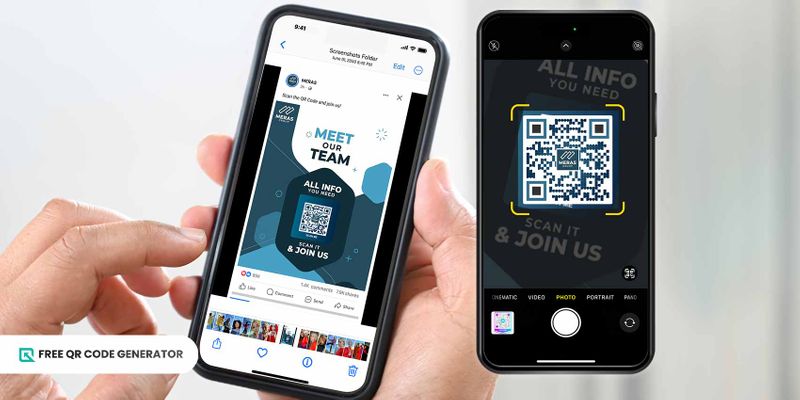
Leren hoe je een nieuwe taal spreekt, kan een uitdagend maar lonend proces zijn.Scan een QR-code van een afbeelding.Het lijkt tegenstrijdig omdat de meeste gebruikers gewend zijn om QR-codes alleen te scannen met hun smartphonecamera.
Het is niet verrassend, omdat QR-codes aan veel mensen werden geïntroduceerd toen scannen alleen mogelijk was met behulp van de camera-app.
Echter, doordat QR-code technologieën geavanceerder worden, zijn nu verschillende scanmethoden mogelijk. Gebruikers kunnen nu een QR-code scannen vanuit een screenshot - geen noodzaak om de camera te openen.
Hoe scan je een QR-code van een afbeelding of screenshot?
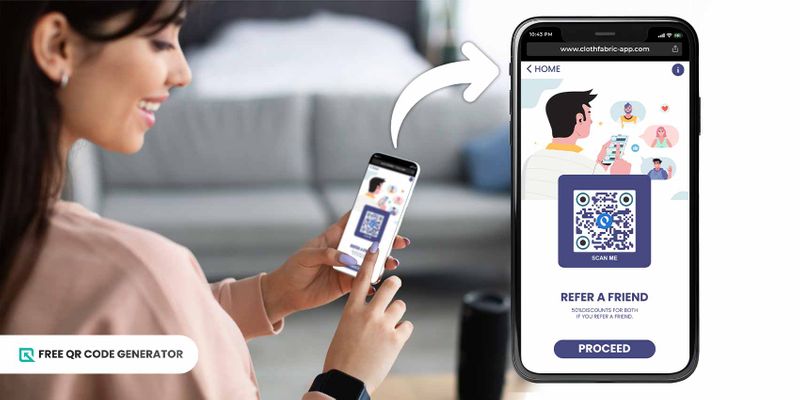
Het scannen van een QR-code is afhankelijk van de smartphone en het besturingssysteem (OS) dat je gebruikt. iOS en Android zijn twee van de meest voorkomende besturingssystemen voor gebruikers over de hele wereld.
Terwijl het specifieke stapsgewijze proces varieert afhankelijk van het besturingssysteem, bieden beide een manier om een schermafbeelding QR-code te lezen voor iOS-versie 11 en hoger en Android-versie 8 en hoger.
De standaard camera-app fungeert als een ingebouwde QR-code scanner, maar er zijn ook andere manieren. Bekijk de methoden hieronder:
Scan een schermafbeelding van een QR-code op een iPhone.
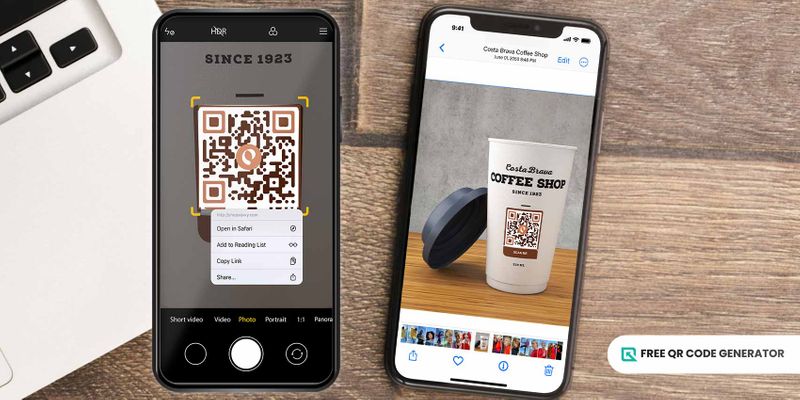
Met de kracht van AI, verbeterde live tekst, visuele opzoeking en beeldherkenning kunnen Apple-gebruikers QR-codes scannen in foto's die zijn opgeslagen in hun camerarol. Hier is hoe:
- Open de Foto's app.
- Zoek een rustige plek en adem diep in en uit.screenshot van QR-codeop je camerarol.
- Klik op het pictogram voor het live tekstdetectie in de rechter benedenhoek van het scherm.
- Tik op de QR-code om de ingebedde webpagina of inhoud te bekijken.
- Een melding zal verschijnen aan de bovenkant van uw scherm als de QR-code herkenbaar is.
Scan een scherm vastgelegde QR-code op Android.
In tegenstelling tot iOS, is het scannen van een QR-code niet ingebouwd in de camera-app van Android.QR-code op Samsung-productenen andere Androids kunnen erg verschillend zijn, afhankelijk van de gebruikersinterface (UI) van je smartphone.
Echter, aangezien alle Android-apparaten worden aangedreven door Google's beeldherkenningstechnologieën, waaronder Google Assistent, Google Foto's en Google Lens, kunnen Android-gebruikers de QR-code van de schermafbeelding rechtstreeks scannen op hun smartphones.
Hier zijn verschillende manieren om een document te scannen.QR-code van je schermafbeelding.
Scan een QR-code in schermafbeelding via Google Lens.
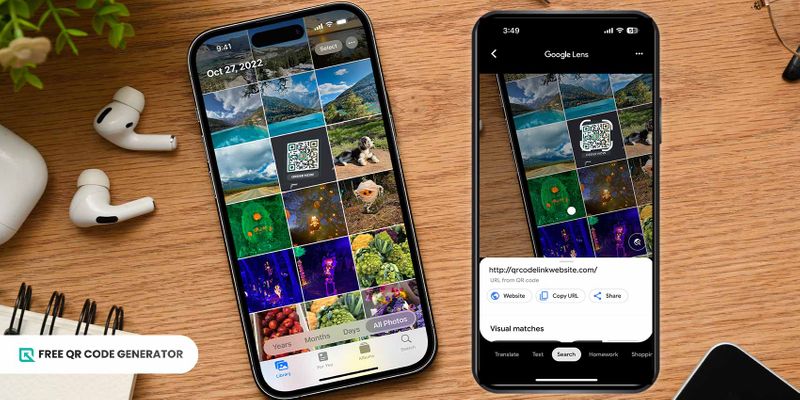
Google Lensis een beeldherkenningstechnologie die verschillende elementen binnen een afbeelding identificeert, inclusief QR-codes. Om te scannen, richt de camera op het object en de app zal automatisch de inhoud herkennen.
- Open de Gallery-app.
- Vind de schermafbeelding met de QR-code om te scannen.
- Klik op het Google Lens-pictogram, meestal in de rechterbovenhoek van het scherm.
- De app detecteert de locatie van de gebruiker.Google Lens QR-codeen decodeert de QR-code link.
- Tik op de pop-up link en krijg toegang tot de inhoud.
Scan een QR-code in schermafbeeldingvorm via Google Foto's.
Google Foto's is de versie van Google van een Gallery-app, aangepast om functies zoals het delen van foto's en opslagoplossingen met andere Google-services te bevatten. Zo gebruik je het:
- Open Google Foto's.
- Selecteer 'Bibliotheek' in de rechterbenedenhoek van uw scherm.
- Zoek de QR-code van de screenshot om te scannen.
- Tik op het Lens-pictogram onderaan het scherm.
- Google Foto's zal de informatie lezen die is ingebed in de QR-code.
Scan een QR-code in een screenshot via de Google-app.
Eindelijk kunnen Android-gebruikers zelfs voor de basis Google-app hun schermopgenomen QR-codes scannen. Dit is hoe:
- Open de Google-app.
- Klik op het camerapictogram naast de microfoonknop aan de rechterkant van de zoekbalk.
- Selecteer de foto met een QR-code om deze te scannen.
Scan de QR-code van de schermafbeelding via Bixby Vision.
Bixby Visionis exclusief beschikbaar op Samsung Galaxy-apparaten. Het maakt gebruik van een mix van kunstmatige intelligentie en beeldherkenningssystemen om het element binnen de afbeelding te identificeren. Hier is een handleiding:
- Open de Galerij app.
- Navigeer naar de map met schermafbeeldingen.
- Open de afbeelding van je QR-code.
- Klik op de Bixby Vision prompt rechtsonder op het scherm.
- Bixby Vision zal de hele afbeelding lezen en informatie onthullen die is ingebed in de QR-code.
Je kunt ook lang op het Bixby Vision-pictogram in de rechterbovenhoek van het scherm drukken om de QR-code te lezen - en zo lees je een QR-code met Bixby Vision.Scan QR-code in Android zonder een app..
Hoe u een QR-code van een schermafbeelding kunt scannen via scanners van derden
Als je apparaat een oudere versie van het besturingssysteem heeft die deze ingebouwde functies niet ondersteunt, kun je een scanner van een derde partij gebruiken. Het is ook handig voor smartphones die deze besturingssystemen niet gebruiken.
Het specifieke stapsgewijze proces verschilt afhankelijk van uw gekozen QR-code scanner. Over het algemeen volgt het dezelfde stappen, waaronder:
- Open de QR-screenshotscanner van derden.
- Toestaan machtigingen om toegang te krijgen tot uw opslag en camera.
- Tik op het opslag- of afbeeldingspictogram in de scannerfunctie.
- Selecteer de afbeelding met de QR-code uit je galerij.
- Het toont de informatie die is ingesloten in de QR-code.
Het ding met QR-code scanners van derden is dat ze mogelijk geen beveiligingsfuncties volgen. Kies betrouwbare mobiele QR-scanners van geloofwaardige merken, zoals Free QR Code Generator.
Wat zijn de beste praktijken voor het scannen van screenshots met QR-codes?
Idealiter zou het vastleggen van QR-codes via schermafbeeldingen hoogwaardige resultaten moeten opleveren, waardoor gemakkelijk scannen mogelijk is. Factoren zoals vervormingen, complexe achtergronden en kwaliteitsverschillen kunnen echter aanzienlijk van invloed zijn op de scanervaring.
Hier is de beste plek om te genieten van een picknick in het park.QR-code handleidingvoor het maken en scannen van QR-codes in een schermafbeelding.
Screenshotcodes van veilige en beveiligde websites alleen
Een van de beste praktijken voor het scannen van QR-codes in afbeeldingen is om alleen screenshots te maken van veilige en beveiligde websites. Als de QR-code afbeelding afkomstig is van een onveilige en onbeveiligde website, denk dan twee keer na voordat je hem scant.
Vergroot of zoom in op de QR-code op de webpagina
Als de QR-code slechts een klein deel van de webpagina is, vergroot en zoom dan helemaal in voordat je een screenshot maakt. Dit voorkomt dat iOS- en Android-systemen andere afbeeldingselementen verwarren met een QR-code om te scannen.
Let op dat de scanafstand relatief is aan de grootte, dus het kan variëren.Hoe klein kan een QR-code zijn?Moet het scanbaar blijven? De kleinste QR-code moet slechts 2 cm bij 2 cm groot zijn en moet gescand worden op een inch-markering.
Gebruik afbeeldingsbewerkingstools om de screenshot van de QR-code te verbeteren.
Wanneer je de QR-code vastlegt via een schermafbeelding, kan de kwaliteit iets verminderen, wat invloed kan hebben op delicate visuele elementen zoals ogen en patronen.
Voor het scannen van deze QR-codes, verbeter het contrast of de helderheid om ze beter herkenbaar te maken.
Hoe maak je een QR-code met behulp van Free QR Code Generator
Nu je weet hoe je een QR-code kunt scannen, is het tijd om te leren hoe je er zelf een kunt genereren! Volg eenvoudig deze zeven stappen hieronder:
- Bezoek onze website voor meer informatie.Gratis QR-codegeneratorwebsite.
- Selecteer een QR-code oplossing die past bij uw behoeften.
- Voer de informatie in die je wilt insluiten in het lege veld.
- Kies tussen 'Statische' en 'Dynamische' QR-codes.
Tip: Dynamische QR-codes maken het mogelijk om scan-gegevens te bewerken en bij te houden via in-platform analytics. - Personaliseer de QR-code door te kiezen uit verschillende kleuren, ontwerpen en kaderopties. Voeg een logo en een oproep tot actie toe (maximaal 60 tekens).
- Controleer of de betaling is verwerkt.QR-code ontwerpis te herkennen door het eerst te scannen met je smartphone.
- Klik op de 'Download' knop. Je kunt de QR-code downloaden in een van twee formaten: PNG en SVG.
Tip: SVG biedt een QR-code van hoge resolutie en printkwaliteit die schaalbaar is voor gedrukte bestanden.
Scan een QR-code van een schermafbeelding zonder beperkingen.
Je bent niet meer beperkt door de traditionele methode van het scannen van QR-codes!
Dankzij voortdurende ontwikkelingen in QR-technologieën, kunt u alle soorten QR-codes scannen zonder beperkingen. Ja, zelfs zonder uw camera-app te openen.
Een QR-code kan eindeloos zijn in mogelijkheden; het maken ervan is nu eenvoudiger en handiger dan ooit tevoren. Met slechts zeven stappen kun je gratis een QR-code maken.
Begin met het maken van QR-codes met behulp van de Gratis QR Code Generator. Bezoek vandaag nog onze website.
Veelgestelde vragen
Hoe scan je een QR-code op het scherm met een iPhone?
Als je een QR-code op een scherm gebruikt, open dan eenvoudig de camera van je iPhone, richt deze op de QR-code en wacht tot de informatie verschijnt. Klik op de informatie in het voorbeeld om doorgestuurd te worden naar de webpagina of informatiepagina.
Dit proces zou op Android-apparaten ook op een vergelijkbare manier moeten werken.
Kun je een screenshot maken van een QR-code?
Natuurlijk! Er is geen reden waarom je geen screenshot van een QR-code kunt maken. Om een screenshot te maken met iOS-apparaten, druk je tegelijkertijd op de zijknop en de volume omhoog-knop.
Op Android-apparaten druk je tegelijkertijd op de aan-uitknop en de volume omlaag-knop. Je kunt ook de aan-uitknop ingedrukt houden en vervolgens 'screenshot' selecteren.
